


/中文/

/中文/

/中文/

/中文/

/中文/

/中文/

/中文/

/中文/

/中文/

/中文/
 Todo清單v2.0.0官方版
Todo清單v2.0.0官方版 京東自動搶券v1.50免費版
京東自動搶券v1.50免費版 Everything官方版v1.4.1.998最新版
Everything官方版v1.4.1.998最新版 LOL英雄聯盟角色變大工具v1.0 綠色防封版
LOL英雄聯盟角色變大工具v1.0 綠色防封版 美圖秀秀64位最新版v6.4.2.0 官方版
美圖秀秀64位最新版v6.4.2.0 官方版 福昕pdf編輯器去水印綠色版(圖像處理) v9.2 最新版
福昕pdf編輯器去水印綠色版(圖像處理) v9.2 最新版 微軟必應詞典官方版(翻譯軟件) v3.5.4.1 綠色版
微軟必應詞典官方版(翻譯軟件) v3.5.4.1 綠色版 搜狗輸入法電腦最新版(輸入法) v9.3.0.2941 官方版
搜狗輸入法電腦最新版(輸入法) v9.3.0.2941 官方版 網易音樂(音樂) v2.5.5.197810 電腦版
網易音樂(音樂) v2.5.5.197810 電腦版  WPS Office 2019 電腦版(WPS Office ) 11.1.0.8919全能完整版
WPS Office 2019 電腦版(WPS Office ) 11.1.0.8919全能完整版在針對不同的係統選擇以及多個不同版本,多係統U盤啟動盤製作工具變得尤為重要而且突出能夠將u盤啟動快速安裝到你的u盤之中!多係統U盤啟動盤製作工具涵蓋多個linux係統能夠針對32以及64位操作係統進行分別性的選擇,在u盤中直接創建mbr去進行有效引到,隨時安裝鏡像到你的硬盤中,進行u盤啟動製作讓做係統變得尤為簡單!

YUMI(通用多重啟動安裝程序),是MultibootISOs的接班人。它可以用來創建多重啟動的USB閃存驅動器包含多個操作係統,殺毒公用事業,光盤複製,診斷工具等。
軟件特色
YUMI很像通用USB安裝程序,它除了可以用來從您的USB安裝多個分布運行。也可以使用相同的工具卸載分派!
YUMI支持的linux係統非常多,比如fedora、linux mint、ubuntu、opensuse、centos等幾十種。如果要創建windows係統的自啟動u盤,那麼需要在step2處選擇try an unlisted iso/try an unlisted iso(from memory),前者適合windows安裝鏡像,後者則適合windows pe內存係統。
除此以外,殺毒軟件的救援光盤、dos、分區魔術師等也可以使用YUMI安裝進u盤,從而重啟後引導使用。
YUMI在創建自啟動u盤的時候,會在u盤中創建mbr,並且還帶有自己的引導界麵,從而可以對多個需要自啟動係統進行有效的管理。
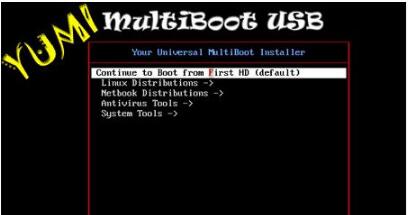
在step1處選擇U盤所在的盤符(需要先插U盤、SD卡等移動存儲設備),在step2選擇需要安裝在u盤上的係統,在step3添加光盤iso,點擊create等待完畢就可以了。
當你運行這個軟件後,你每次都可以添加一個iso到自啟動U盤,多次添加就可以獲得一個多引導項U盤,其中的每個係統都互不幹擾。需要注意的是,在創建第二個或者以上係統的時候,不能夠勾選“format X:\Drive(erase content)”項,因為它會格式化整個U盤哦。
如果U盤被占滿,你需要刪除其中某些iso的話,還是運行YUMI,勾選“remove an installed item”來選擇需要刪除的已安裝U盤係統。這樣一來,選定的係統也會在啟動列表中被刪除,而其他項目不會被影響。


 鳳凰OS係統ISO鏡像(鳳凰係統x86) v1.5 PC版係統優化
/ 552M
鳳凰OS係統ISO鏡像(鳳凰係統x86) v1.5 PC版係統優化
/ 552M
 華為鴻蒙os係統最新版(華為鴻蒙測試) v1.0 免費版係統優化
/ 0B
華為鴻蒙os係統最新版(華為鴻蒙測試) v1.0 免費版係統優化
/ 0B
 vmware去虛擬化插件官方版(係統優化) v1.0 免費版係統優化
/ 233K
vmware去虛擬化插件官方版(係統優化) v1.0 免費版係統優化
/ 233K
 winpe ISO鏡像(定製啟動係統) v1.0 電腦版係統優化
/ 59M
winpe ISO鏡像(定製啟動係統) v1.0 電腦版係統優化
/ 59M
 process lasso激活碼生成器(免費獲取激活碼) 免費版係統優化
/ 575K
process lasso激活碼生成器(免費獲取激活碼) 免費版係統優化
/ 575K
 中標麒麟桌麵操作係統最新版(國產64位電腦係統) v7.0 官方版係統優化
/ 1G
中標麒麟桌麵操作係統最新版(國產64位電腦係統) v7.0 官方版係統優化
/ 1G
 牛學長安卓手機修複工具v2.4.0.10官方版係統優化
/ 1M
牛學長安卓手機修複工具v2.4.0.10官方版係統優化
/ 1M
 騰訊軟件管家獨立版免費版係統優化
/ 8M
騰訊軟件管家獨立版免費版係統優化
/ 8M
 dll files fixer無限製版(dll修複工具) v3.3.9 電腦版係統優化
/ 4M
dll files fixer無限製版(dll修複工具) v3.3.9 電腦版係統優化
/ 4M
 DirectX修複工具OL 9.0c免費版(DirectX組件修複)係統優化
/ 249K
DirectX修複工具OL 9.0c免費版(DirectX組件修複)係統優化
/ 249K
 華為鴻蒙os係統最新版(華為鴻蒙測試) v1.0 免費版係統優化
/ 0B
華為鴻蒙os係統最新版(華為鴻蒙測試) v1.0 免費版係統優化
/ 0B
 鳳凰OS係統ISO鏡像(鳳凰係統x86) v1.5 PC版係統優化
/ 552M
鳳凰OS係統ISO鏡像(鳳凰係統x86) v1.5 PC版係統優化
/ 552M
 vmware去虛擬化插件官方版(係統優化) v1.0 免費版係統優化
/ 233K
vmware去虛擬化插件官方版(係統優化) v1.0 免費版係統優化
/ 233K
 winpe ISO鏡像(定製啟動係統) v1.0 電腦版係統優化
/ 59M
winpe ISO鏡像(定製啟動係統) v1.0 電腦版係統優化
/ 59M
 process lasso激活碼生成器(免費獲取激活碼) 免費版係統優化
/ 575K
process lasso激活碼生成器(免費獲取激活碼) 免費版係統優化
/ 575K
 中標麒麟桌麵操作係統最新版(國產64位電腦係統) v7.0 官方版係統優化
/ 1G
中標麒麟桌麵操作係統最新版(國產64位電腦係統) v7.0 官方版係統優化
/ 1G
 牛學長安卓手機修複工具v2.4.0.10官方版係統優化
/ 1M
牛學長安卓手機修複工具v2.4.0.10官方版係統優化
/ 1M
 騰訊軟件管家獨立版免費版係統優化
/ 8M
騰訊軟件管家獨立版免費版係統優化
/ 8M
 dll files fixer無限製版(dll修複工具) v3.3.9 電腦版係統優化
/ 4M
dll files fixer無限製版(dll修複工具) v3.3.9 電腦版係統優化
/ 4M
 DirectX修複工具OL 9.0c免費版(DirectX組件修複)係統優化
/ 249K
DirectX修複工具OL 9.0c免費版(DirectX組件修複)係統優化
/ 249K